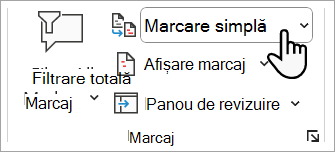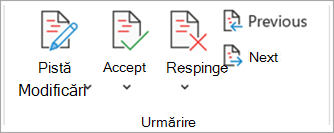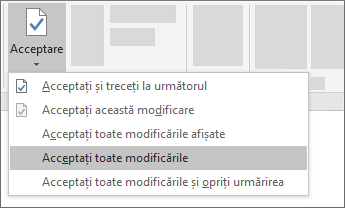Acceptarea modificărilor urmărite
Se aplică la

Sfat: Videoclipul nu este în limba dvs.? Încercați să selectați Subtitrări complexe
Chiar dacă opțiunea Urmărire modificări este dezactivată în prezent, există posibilitatea ca documentul să conțină sublinieri și tăieri cu o linie colorate, care indică faptul că s-au făcut inserări și ștergeri ca sugestii în timp ce era activată opțiunea Urmărire modificări.
Marcajele sunt vizibile oricărei persoane care alege Marcare simplă sau Toate marcajele din secțiunea Marcaj din fila Revizuire .
Eliminați marcajele, acceptând sau respingând modificările. Utilizați butoanele din secțiunea Urmărire din fila Revizuire .
-
Anteriorul și Următorul vă duc de la o modificare la alta.
-
Acceptare face o modificare permanentă.
-
Respingere elimină o modificare.
Exersați cu Urmărire modificări și alte caracteristici de colaborare din Word, descărcând acest Ghid de colaborare în Word de învățare.
Sfat: Pentru a accepta sau a respinge toate modificările simultan, faceți clic pe săgeata de pe butonul Acceptare sau Respingere, apoi alegeți Acceptați toate modificările sau Respingeți toate modificările.